Résoudre le problème de l’ordinateur Mac qui ne peut pas lire la carte SD
- Accueil
- Astuces
- Récupération de données
- Résoudre le problème de l’ordinateur Mac qui ne peut pas lire la carte SD
Résumé
Découvrez différentes méthodes et astuces pour résoudre le problème Impossible de lire la carte SD sur un ordinateur Mac, notamment le déverrouillage de la carte SD à l'aide de l'Utilitaire de disque, l'utilisation de l'outil de récupération Renee Undeleter, le reformatage de la carte SD et bien d'autres encore. Les conseils et astuces fournis par les experts vous aideront également à résoudre le problème de l'ordinateur Mac qui ne reconnaît pas la carte SD. Si votre ordinateur Mac ne peut pas lire la carte SD, essayez les différentes méthodes décrites dans cet article pour résoudre le problème.
Table des matières
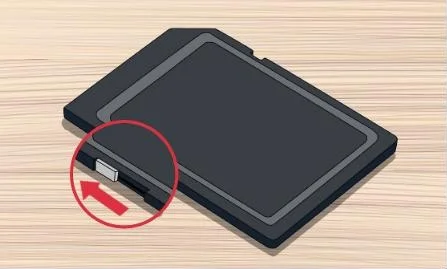
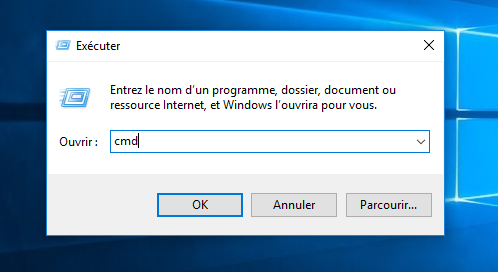
diskpart
list disk
select disk n
attributes disk clear readonly

Proposer de divers modes de récupération Analyse rapide (Partition), Anaylse complète (Partition), Analyse complète (Disque) et Création du miroir
Récupérer en un clic Il suffit de quelques étapes pour récupérer les fichiers perdus.
Supporter des milliers de types de fichier Les photos, vidéos, audio, documents de travail, fichiers de compression, etc.
Prendre en charge de plusieurs appareils La carte SD, la clé USB, l’ordinateur, le disque dur, l’appareil photo, etc.
Fonctionner sous Les systèmes Windows et Mac
Proposer de divers modes de récupération Analyse rapide (Partition), Anaylse complète (Partition), Analyse complète (Disque) et Création du miroir
Récupérer en un clic Il suffit de quelques étapes pour récupérer les fichiers perdus.
Supporter des milliers de types de fichier Les photos, vidéos, audio, documents de travail, fichiers de compression, etc.
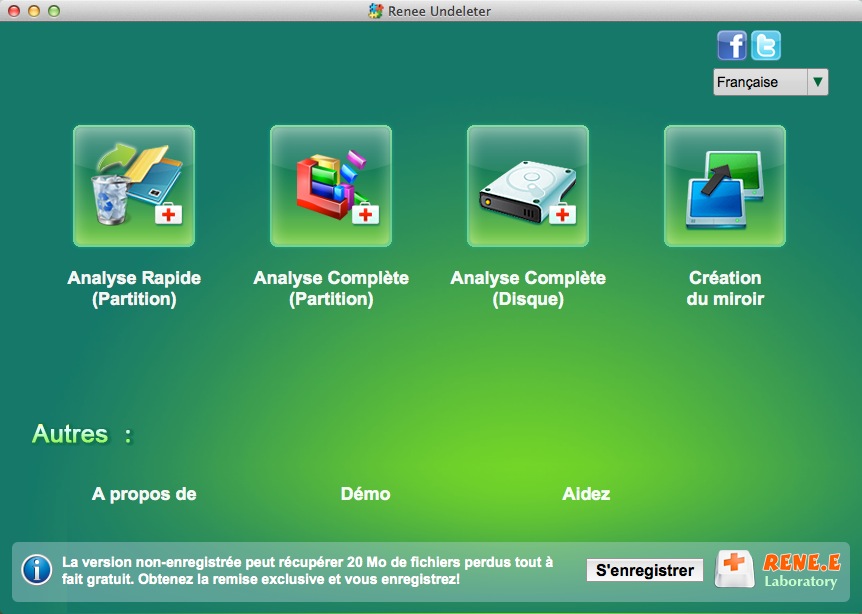
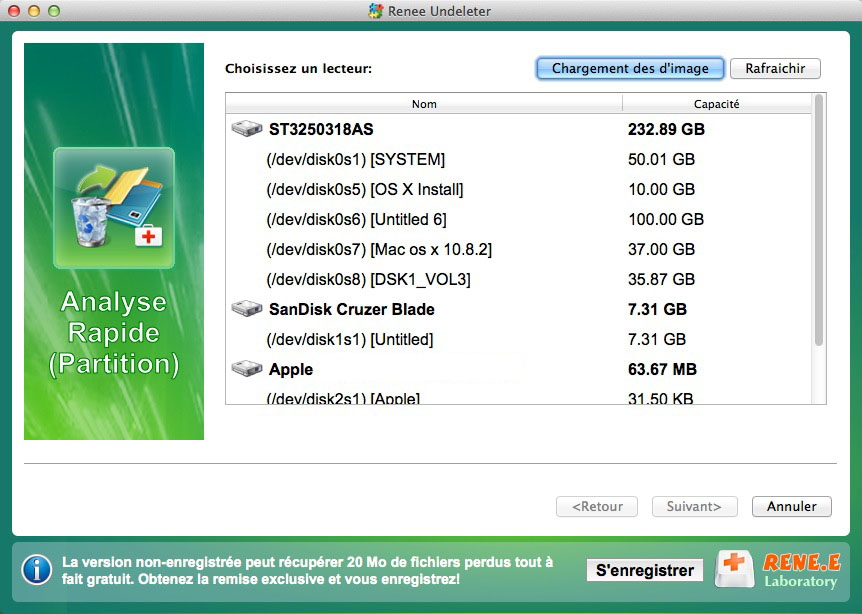
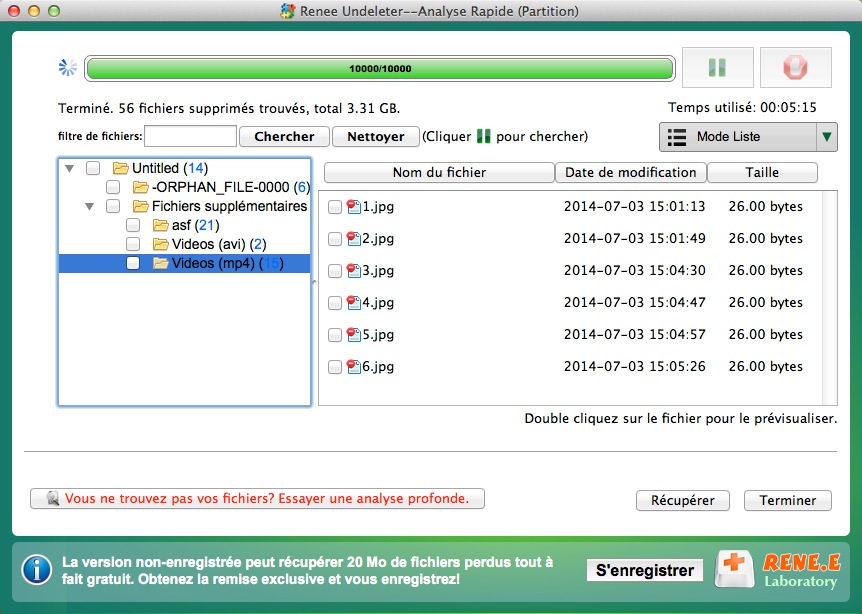
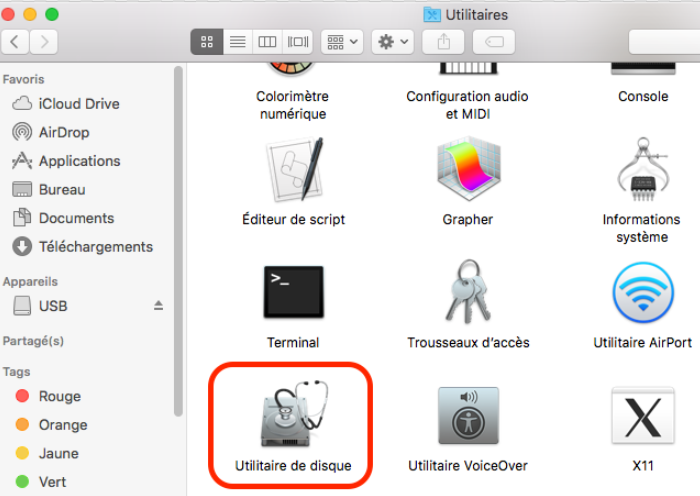
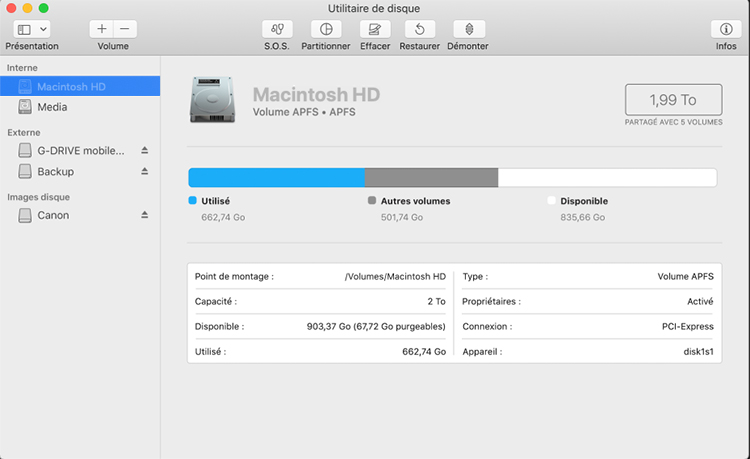
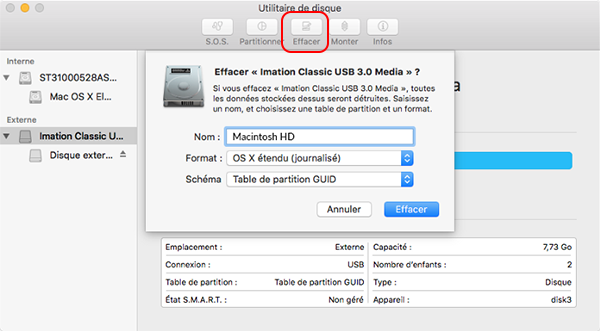
Articles concernés :
Le lecteur de carte SD de l'iPhone ne répond pas ? Pourquoi ne pas essayer ces solutions ?
18-12-2023
Mathilde LEROUX : Le lecteur de carte SD de l'iPhone ne reconnaît pas la carte SD ? Ne vous inquiétez pas,...
Résoudre le problème de la carte SD non reconnue dans Windows
15-11-2023
Mathilde LEROUX : Lorsqu'elle est branchée sur l'ordinateur, vous trouvez la carte SD non reconnue ? En fait, il existe de...
Comment réparer une carte SD en RAW de façon rapide ?
29-07-2021
Valentin DURAND : Vous trouvez que le système de fichiers de la carte SD est RAW, mais pas NTFS ou FAT...
Comment convertir un PDF en ODT ou les formats pris en charge par LibreOffice?
06-01-2021
Louis LE GALL : Avez-vous entendu parler du logiciel LibreOffice ? Etant différent que le logiciel Microsoft Office, LibreOffice est actuellement incapable...


